Administra y monitorea el sistema¶
Introducción¶
Este tutorial explica brevemente las funcionalidades de Qflow Admin, la herramienta que se utiliza para administrar y monitorear distintos aspectos del sistema como servicios y sitios, propiedades extendidas, licencias, servicios de notificación, espacios de trabajo y parámetros de sistema.
En el tutorial se describen las funcionalidades para ambas versiones de Qflow, Cloud y OnPremise. Estas versiones tienen diferencias entre ellas. Para poder marcar mejor las diferencias entre éstas se va a hacer uso de íconos para representar en qué versión está disponible cada funcionalidad:
Funcionalidad disponible en Qflow Cloud
Funcionalidad disponible en Qflow OnPremise
Cada una de las opciones corresponde a una funcionalidad de la herramienta. A continuación se ejemplificará cómo se utilizan algunas de ellas.
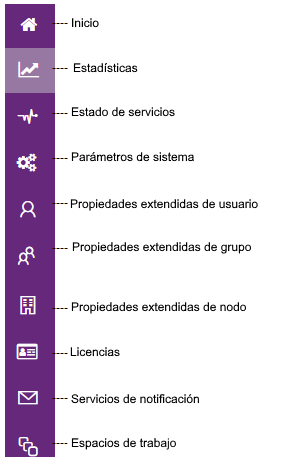
Parámetros de sistema ¶
Los parámetros del sistema son parámetros predefinidos que controlan varios aspectos del funcionamiento del producto. Pueden ser de tipo numérico, verdadero/falso (booleano), texto o imagen.
Algunas aclaraciones sobre el listado:
Si la fila con la información del parámetro está en color gris, eso significa que el parámetro es de sólo lectura y no puede ser editado.
Al hacer clic sobre el ícono de información “i”, se mostrará una descripción del objetivo del parámetro. Haga clic sobre cualquier parte del listado para cerrarla.
Para editar cualquier parámetro que lo permita, haga clic sobre él y luego en el botón de editar. Se abrirá un panel para editar su valor.
Por ejemplo, se puede cambiar el tema de Qflow Task.
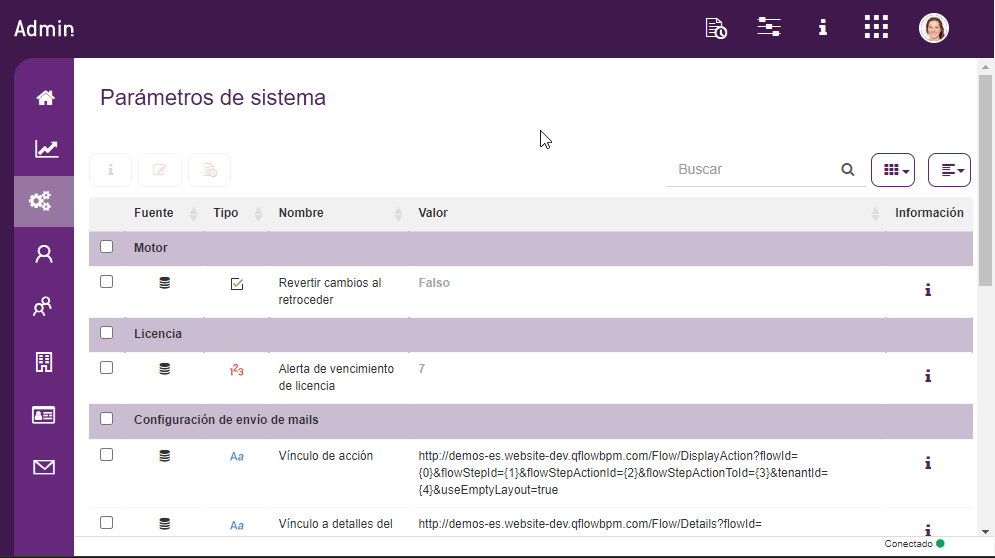
Luego, Qflow Task quedará personalizado con el color negro:
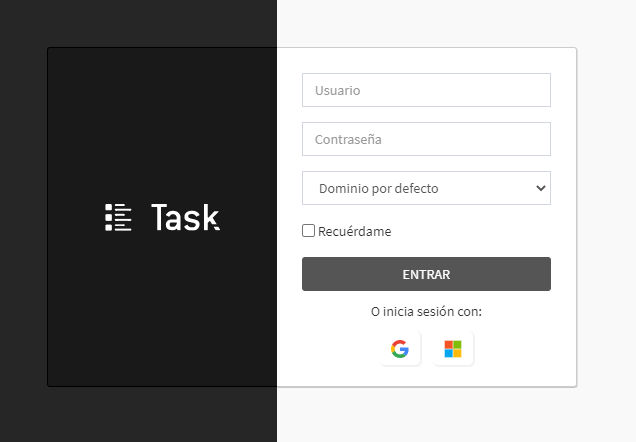
Otro parámetro que se puede editar es el comentario de protección requerido de Qflow Design. Para editar los paquetes o las plantillas de procesos se los tiene que desproteger y luego proteger para guardarlos.
Cada vez que se efectúa esta acción, por defecto, Qflow pide que se ingrese un comentario. Sin embargo, se puede deshabilitar el comentario obligatorio dentro de los parámetros de sistema.

Estadísticas ¶
Dentro de la sección de “Estadísticas” el sitio muestra el uso de Qflow. Hay dos solapas dentro de la sección, una muestra el “Uso de los Q-points” y la otra un “Historial de consumo”.
Si estamos trabajando desde el espacio de trabajo por defecto, veremos una lista desplegable en la esquina superior derecha de la sección que nos permite seleccionar entre todos los espacios de trabajo existentes y ver las estadísticas para cada uno de ellos. Para espacios de trabajo que no son el espacio por defecto, se verán solamente sus propias estadísticas de consumo.
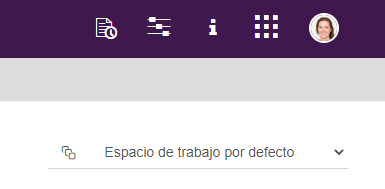
Uso de Q-points ¶
En este reporte se encuentran dos gráficas, las dos relacionadas con el consumo de Q-points en el mes actual. En la primera gráfica se muestra el uso de Q-points a lo largo del mes actual. Por otro lado, la segunda gráfica indica lo mismo que la anterior pero agrupando los Q-points por plantilla de proceso.
En las distintas gráficas se pueden ver los datos agrupados de diferentes maneras, se puede ver por día actual o por mes.
La gráfica del uso total de Q-points se verá de la siguiente manera:
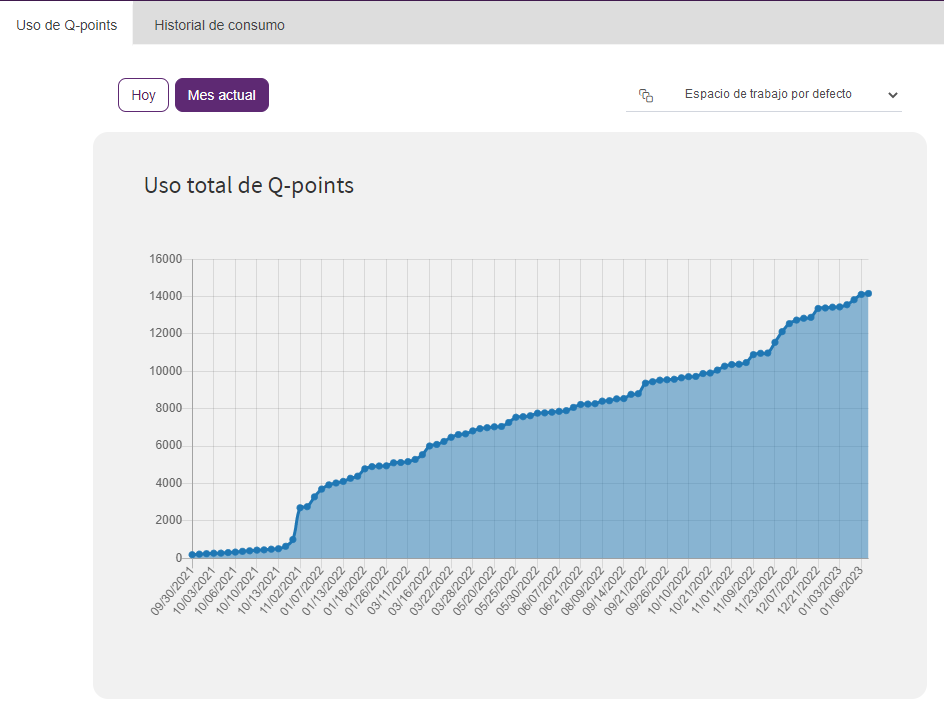
La gráfica del uso de Q-points por plantilla se verá de la siguiente manera:
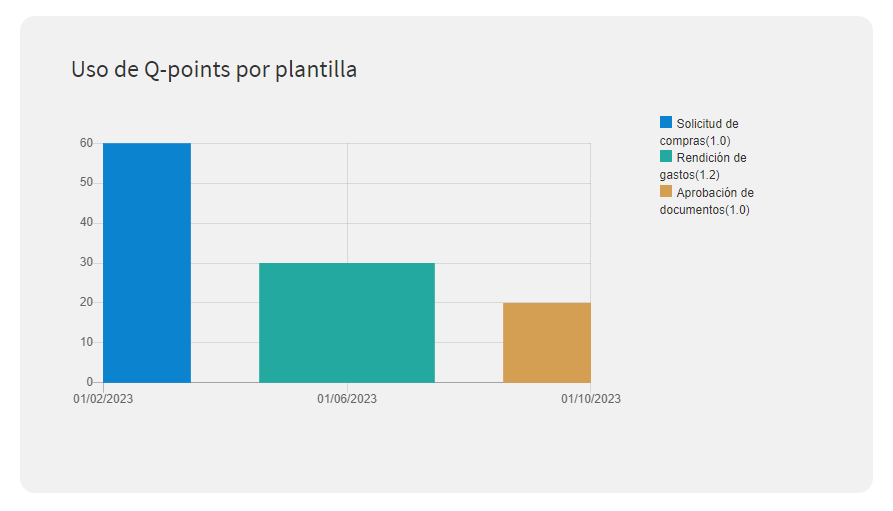
En la versión OnPremise del producto este reporte no está disponible por defecto (sí lo está en la versión Cloud). Si desea habilitar esta función, consulte el manual de Qflow Admin.
Historial de consumo ¶
Esta sección esta disponible únicamente para la versión Cloud, en la versión OnPremise no se genera un historial.
Dentro de ésta, se desplegarán cinco gráficas. Las dos primeras indican la cantidad de tareas respondidas y procesos iniciados en un período de tiempo. Las gráficas restantes muestran el historial de consumo de Q-points, usuarios habilitados y uso de almacenamiento en el último año agrupadas por mes.
En este tutorial se van a poder ver dentro del historial de consumo los procesos iniciados y tareas respondidas en el mes de septiembre y octubre.
Las gráficas se pueden generar con filtros, está la opción de agrupar por mes o por día (por defecto se agrupan por día), y también se puede establecer un período personalizado (por defecto el mes actual). El filtro que se aplicó es de agrupar la fecha por mes, del 1 de septiembre al 31 de octubre de 2021.
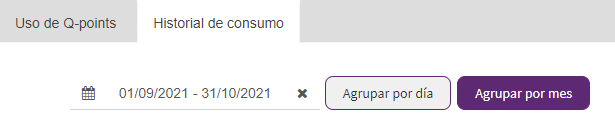
La gráfica de los procesos iniciados se verá de la siguiente manera:
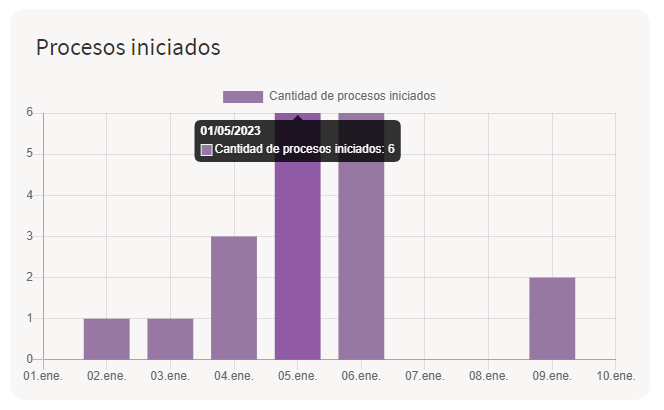
La gráfica de las tareas respondidas se verá de la siguiente manera:
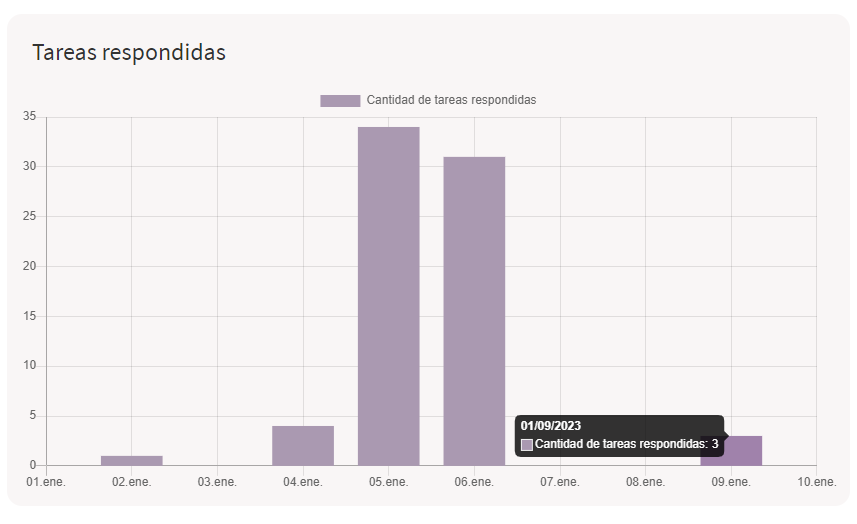
Las gráficas de estadísticas de Q-points utilizados, usuarios habilitados y estadísticas de almacenamiento se verán de la siguiente manera:
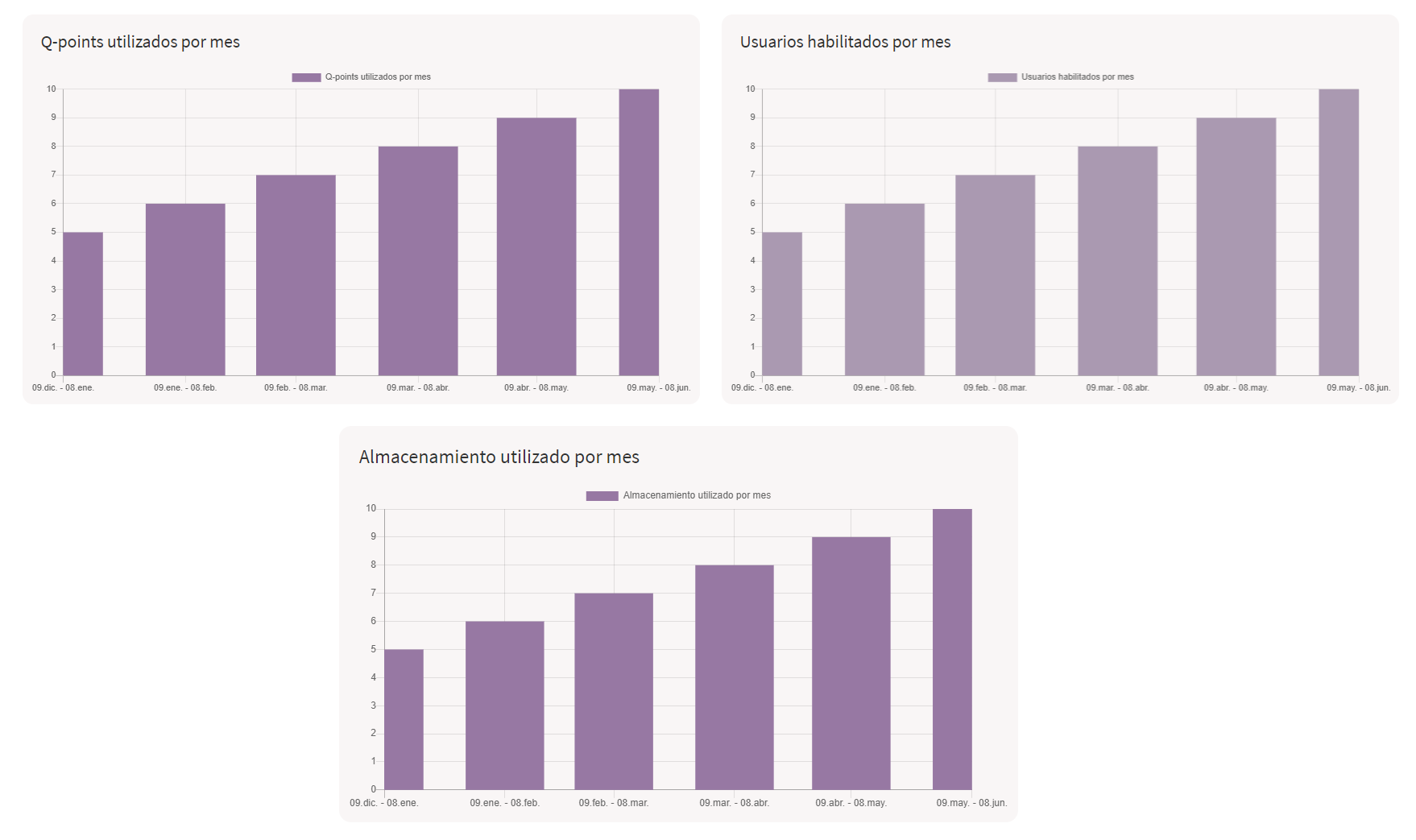
Por último, si quiere más información sobre el resto de las opciónes del sitio que no se detallaron en el tutorial, con sus diferencias en la versión Cloud y OnPremise, puede ver el manual de Qflow Admin.